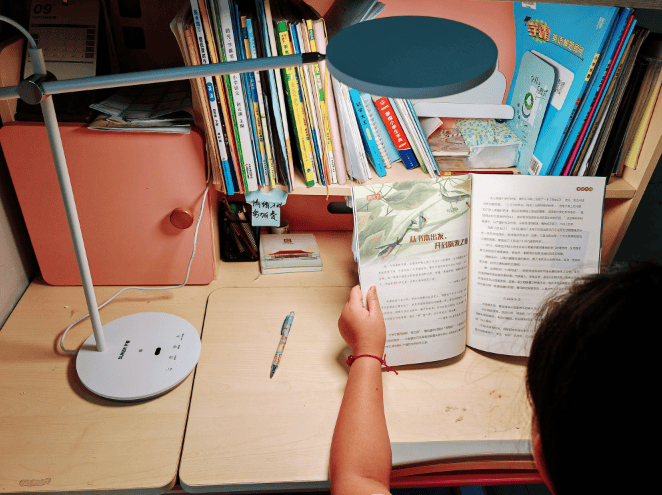本文主要是介绍arcgis制图 ——羽化效果,希望对大家解决编程问题提供一定的参考价值,需要的开发者们随着小编来一起学习吧!
0 先堵为快

1 思路
1)在ArcMap中,对于重点突出区域生成多环缓冲区,

2)使用Union工具,给多环缓冲区加一个边界,该边界范围与地图出图范围一致

3)对缓冲区的多边形使用由小到大的透明度,使用白色填充符号

2 步骤
第一步:创建多环缓冲区。
根据研究区域边界,可以使用ArcToolbox中分析工具箱里的Multiple Ring Buffer tool工具创建多环缓冲区,也可以使用Buffer向导。
1)计算羽化的范围(30km)

2、开启Buffer Wizard工具。单击菜单Customize->Customize Mode,切换到Commands页,在Categories下选择Tools,在Commands下选择Buffer Wizard,拖放到Tools工具条上。


3、单击Buffer Wizard工具,打开向导页面,选择研究区图层

4、单击下一步,选择As multiple buffer rings方式,设置环数为10,缓冲距离为3km,距离单位为Kilometers。

5、单击下一步,参数设置如图,注意修改输出要素类名称

6、单击完成,生成新图层“Buffer_of_北京”

第二步:多边形图层
添加一个多边形图层MapExtent.shp,以显示缓冲区以外的可见范围,这里暂且称它为“边界多边形”
第三步:合并范围
7、在Arctoolbox中打开Union工具,输入要素选择“Buffer_of_北京”、MapExtent,命名输出要素类名称,JoinAttributes选择ALL

8、单击OK,生成新图层“Buffer_北京_Union”

第四步:去除研究区域
9、在Arctoolbox中打开Erase工具,输入要素选择“Buffer_北京_Union”,擦除要素选择“北京”,命名输出要素类名称

10、单击OK,生成新图层“Buffer_北京_Union_Erase”

第五步:添加透明度字段,并计算属性值
11、在内容列表中,右键单击“Buffer_北京_Union_Erase”图层,选择Open AttributesTable,打开属性表窗口
12、击Table Options->Add Field,打开添加字段窗口,命名新字段为Xpar,字段类型为Long Integer,如图,单击OK

13、在属性表窗口中,选中Xpar字段列,右键单击选择Field Calculator,打开字段计算窗口,在“Xpar=”下输入“100-((100 *[FromBufDst])/[LargestFromBufDst_Distance])”,其中[LargestFromBufDst_Distance]是缓冲的最大范围(本例中是30km),如图,这个计算会使得Buffer越远的地方透明度越大,单击OK

14、.在属性表窗口中,选择“FID_Buffer_of_北京”字段值为-1的记录,即选中边界多边形,使用Field Calculator计算Xpar值为0,如图;

可根据设计效果,调整Xpar的值
第六步:使用透明度字段对缓冲区进行符号化
15、关闭属性表窗口,在内容列表中,右键单击“Buffer_北京_Union_Erase”图层,选择Properties;
16、打开图层属性表窗口,切换到Symbology页,选择Features->Single Symbol,单击填充符号,弹出符号选择器窗口,设置填充符号颜色为白色,轮廓线颜色为无色,如图,单击OK;

17、回到图层属性Symbology页,单击Advanced按钮,选择Transparency,设置Xpar字段作为透明度值;

18、连续单击OK,关闭图层属性窗口。在内容列表中,将“Buffer_北京_Union_Erase”图层移至最上层,查看地图窗口,羽化效果如图。

这篇关于arcgis制图 ——羽化效果的文章就介绍到这儿,希望我们推荐的文章对编程师们有所帮助!